网友嗜毒提问:苹果手机怎么下载爱思助手极速版
虽然爱思助手能有效优化我们的苹果手机操作,但是我们无法在App Store中找到这款app,那么苹果手机怎么下载爱思助手呢,其实只需要通过电脑就可以了。
苹果手机怎么下载爱思助手:
1、首先在电脑上下载安装爱思助手。【点击下载】
2、下载完成后,安装这款软件并将它打开。

3、打开后,使用数据线连接苹果手机和电脑。

4、连接后如果有弹出类似的提示框,选择“信任”
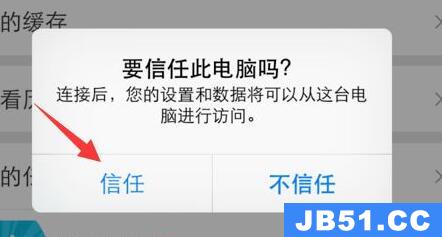
5、随后会在电脑端“设备信息”中显示手机的信息。
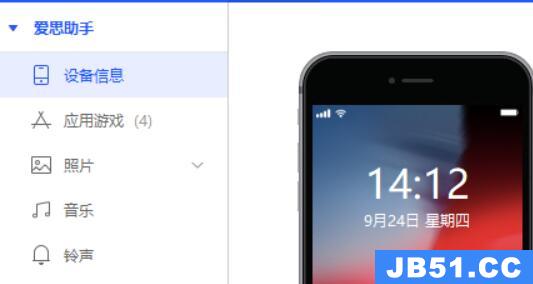
6、最后点击其中的“安装移动端”就可以在手机上下载安装爱思助手了。
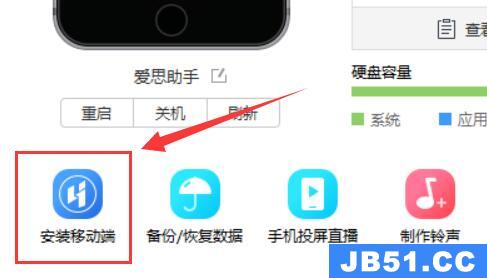
相关文章:怎么设置铃声
你也可以直接在本站找到爱思助手的安装包直接安装。
以上是国旅软件为你收集整理的苹果手机怎么下载爱思助手全部内容。
如果觉得国旅软件网站内容还不错,欢迎将国旅软件推荐给好友。
关于《苹果手机怎么下载爱思助手》相关问题的解答怜蝶小编就为大家介绍到这里了。如需了解其他软件使用问题,请持续关注国旅手游网软件教程栏目。
![vivo手机怎么录充电提示音?[vivo手机怎么弄充电提示音的声音]](http://img.citshb.com/uploads/article/20230512/645d62dac91b0.jpg)
![oppoa91如何设置充电提示音[如何设置充电提示音oppoa11]](http://img.citshb.com/uploads/article/20230512/645d627ab39dc.jpg)
![oppo充电提示音怎么设置[oppo充电提示音在哪里设置方法]](http://img.citshb.com/uploads/article/20230512/645d6184cad17.jpg)
![oppo怎么设置breeno指令充电提示音[oppo手机如何设置充电提示音?]](http://img.citshb.com/uploads/article/20230512/645d614cbcde0.jpg)
![oppo充电提示音在哪里设置方法[oppo充电提醒音在哪里设置]](http://img.citshb.com/uploads/article/20230512/645d610dbbaef.jpg)
![明明手机内存足够qq却用不了解决方法[明明手机内存足够qq却用不了解决方法怎么办]](http://img.citshb.com/uploads/article/20230809/64d35c3a9976a.jpg)
![一加12亮屏提示设置方法是什么[一加12亮屏提示设置方法在哪]](http://img.citshb.com/uploads/article/20230809/64d3464212f60.jpg)
![xgp显示未成年[xbox未成年]](http://img.citshb.com/uploads/article/20230801/64c8cf7e03a72.jpg)
![联想怎么关触屏功能[联想怎么关闭触控]](http://img.citshb.com/uploads/article/20230512/645dab9a5fd77.jpg)
![刷宝中开直播的操作教程[刷宝中开直播的操作教程是什么]](http://img.citshb.com/uploads/article/20230512/645da99bc7a16.jpg)



